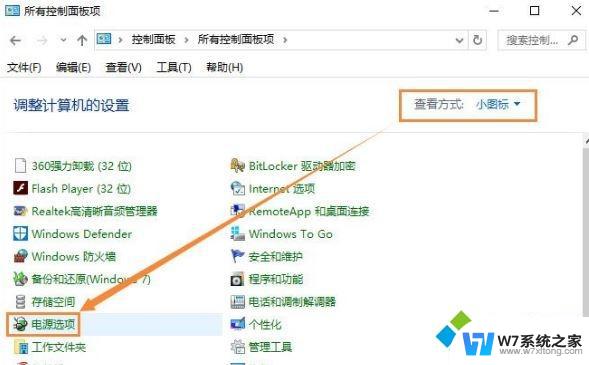win10电源高性能设置 Win10中12/13代CPU大小核电源设置
Win10中的高性能设置对于12/13代CPU的大小核电源设置至关重要,通过调整电源设置,可以最大限度地发挥CPU的性能,确保电脑在高负荷运行时不会出现性能下降或卡顿现象。在Win10中,用户可以根据自己的需求选择不同的电源模式,从而实现最佳的性能和电池续航时间的平衡。了解和正确设置Win10的电源高性能选项对于提升电脑的运行效率和稳定性至关重要。
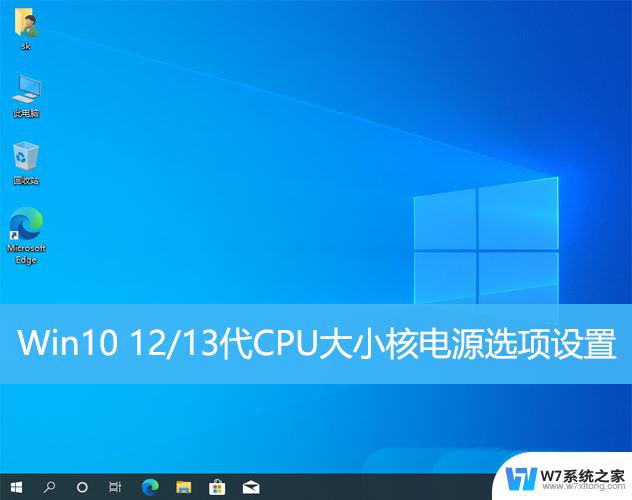
1、按【Win + X 】组合键,或【右键】点击任务栏上的【Windows开始徽标】。然后在打开的菜单项中,选择【Windows PowerShell (管理员)(A)】;
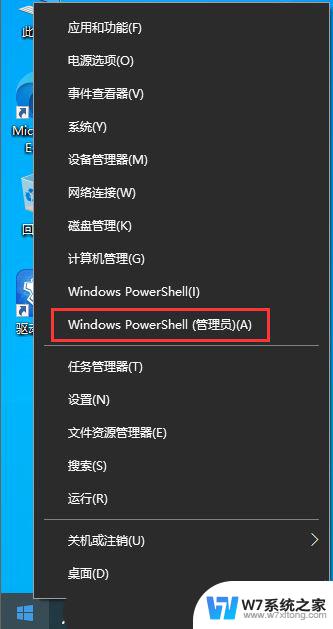
2、管理员:Windows PowerShell 窗口,分别输入:
在电源选项中查看:生效的异类策略
powercfg -attributes SUB_PROCESSOR 7f2f5cfa-f10c-4823-b5e1-e93ae85f46b5 -ATTRIB_HIDE
在电源选项中查看:异类线程调度策略
powercfg -attributes SUB_PROCESSOR 93b8b6dc-0698-4d1c-9ee4-0644e900c85d -ATTRIB_HIDE
在电源选项中查看:异类短运行线程调度策略
powercfg -attributes SUB_PROCESSOR bae08b81-2d5e-4688-ad6a-13243356654b -ATTRIB_HIDE

3、执行后,电源选项-高级设置中就会出现三个选项:
生效的异类策略,选择【使用异类策略 0】异类线程调度策略,选择【首选高性能处理器】异类短运行线程调度策略,选择【首选高性能处理器】说明:
使用异类策略 0,这个是使用CPU所有核心异类线程调度策略,这个类似于高功耗任务进程异类短运行线程调度策略,这个类似于低功耗任务进程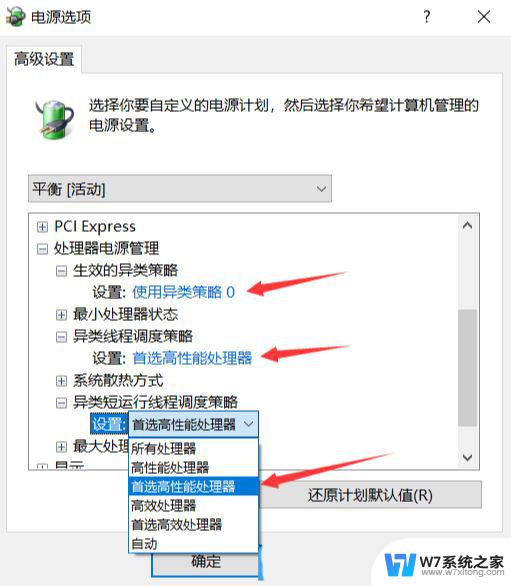
4、这样设置后,就会优先使用大核。任务管理器:
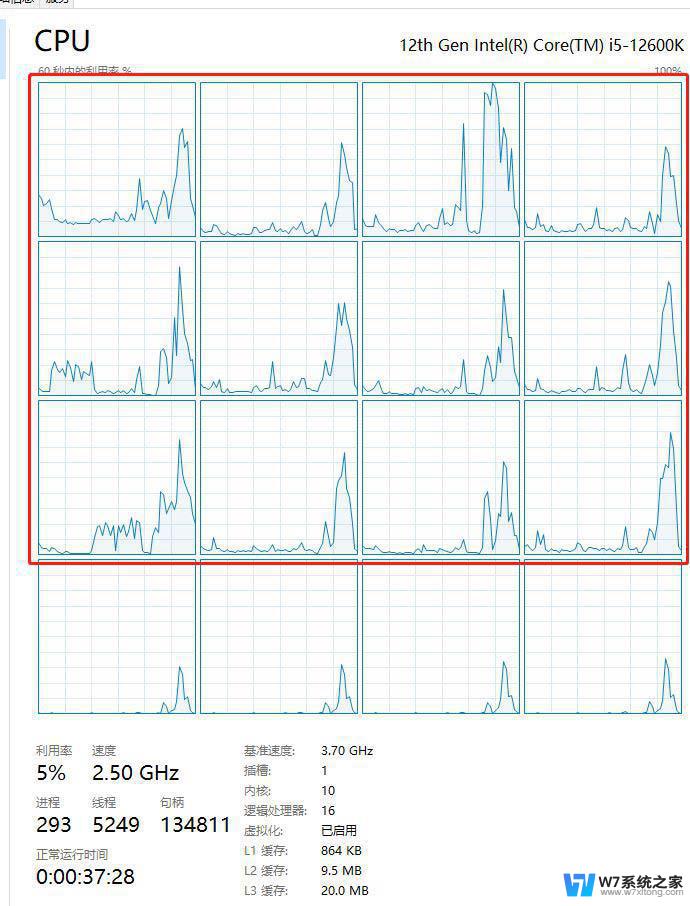
Win10内核隔离有必要开吗? Win10关闭内核隔离功能的方法
Win10提示nvidia container占用CPU高怎么修复?
win10中Tiworker.exe占用CPU过高怎么办? tiworker内存占用过高解决技巧
以上就是win10电源高性能设置的全部内容,有需要的用户就可以根据小编的步骤进行操作了,希望能够对大家有所帮助。
win10电源高性能设置 Win10中12/13代CPU大小核电源设置相关教程
-
win10设置电源键关机 win10电脑按电源键不关机的设置步骤
2024-06-01
-
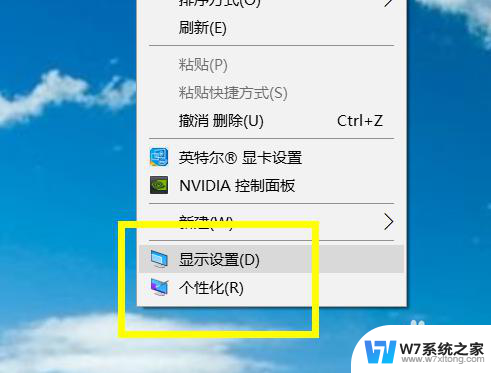 win10电源更新 Win10怎么更改电源计划和显示器设置
win10电源更新 Win10怎么更改电源计划和显示器设置2024-08-28
-
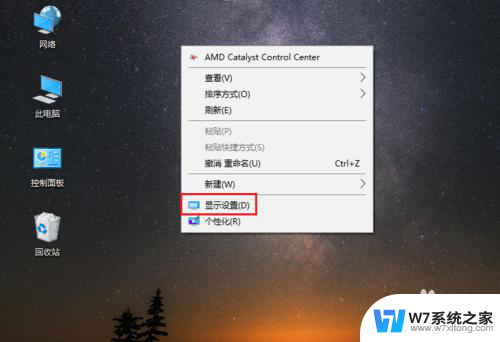 如何设置电脑桌面字体大小 win10电脑字体大小设置方法
如何设置电脑桌面字体大小 win10电脑字体大小设置方法2024-04-26
-
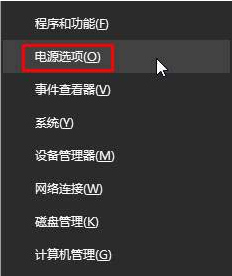 win10显卡性能怎么调到最高 win10怎么设置显卡高性能模式
win10显卡性能怎么调到最高 win10怎么设置显卡高性能模式2024-09-10
- win10怎么打开电源管理 win10电源管理功能位置
- win 10电源管理 Win10电源管理设置在哪里
- 怎么改电脑字体大小 win10电脑字体大小设置方法
- win10资源管理器占用内存 Win10资源管理器内存占用高解决方法
- 电脑性能虚拟内存设置 win10虚拟内存设置建议
- win10拔掉电源就变暗 Win10笔记本拔掉电源后屏幕变暗
- w10系统玩地下城fps很低 地下城与勇士Win10系统卡顿怎么办
- win10怎么设置两个显示器 win10双显示器设置方法
- 戴尔win10系统怎么恢复 戴尔win10电脑出厂设置恢复指南
- 电脑不能切换窗口怎么办 win10按Alt Tab键无法切换窗口
- 新买电脑的激活win10密钥 如何找到本机Win10系统的激活码
- 电脑不识别sd卡怎么办 win10更新后sd卡无法识别怎么处理
win10系统教程推荐
- 1 新买电脑的激活win10密钥 如何找到本机Win10系统的激活码
- 2 win10蓝屏打不开 win10开机蓝屏无法进入系统怎么办
- 3 windows10怎么添加英文键盘 win10如何在任务栏添加英文键盘
- 4 win10修改msconfig无法开机 Win10修改msconfig后无法启动怎么办
- 5 程序字体大小怎么设置 Windows10如何调整桌面图标大小
- 6 电脑状态栏透明度怎么设置 win10系统任务栏透明度调整步骤
- 7 win10怎么进行系统还原 Win10系统怎么进行备份和还原
- 8 win10怎么查看密钥期限 Win10激活到期时间怎么查看
- 9 关机后停止usb供电 win10关机时USB供电设置方法
- 10 windows超级用户名 Win10怎样编辑超级管理员Administrator用户名